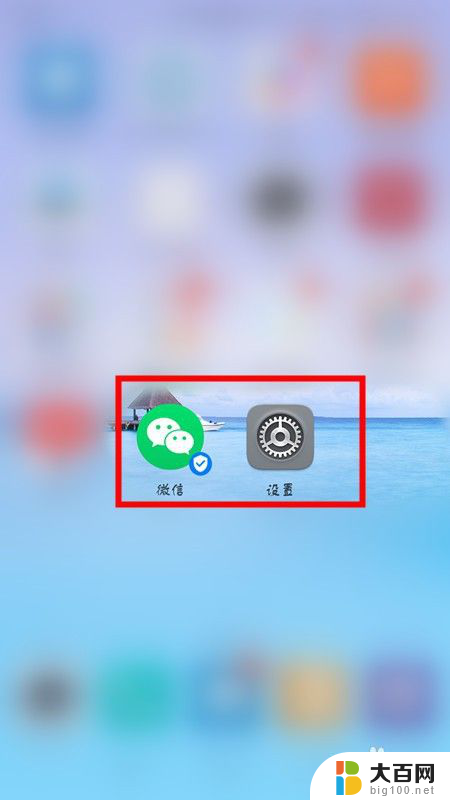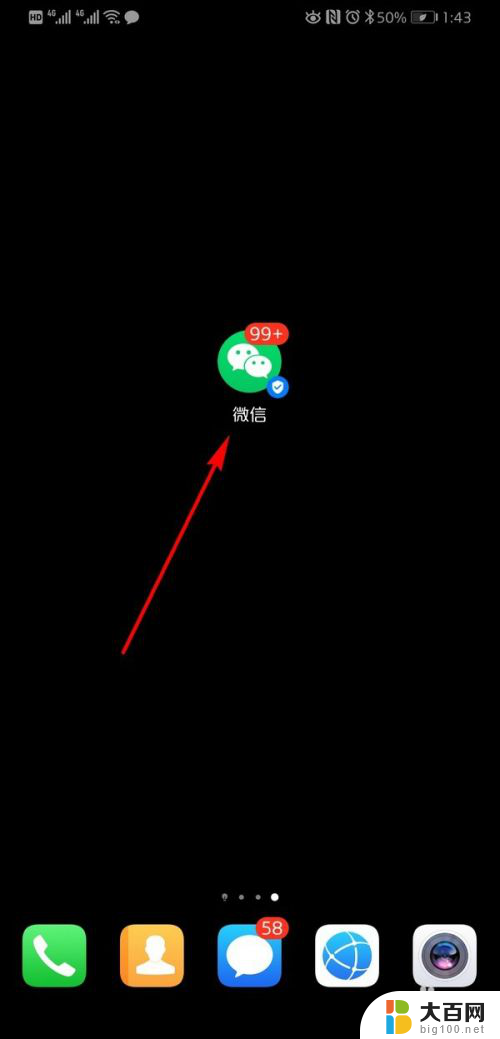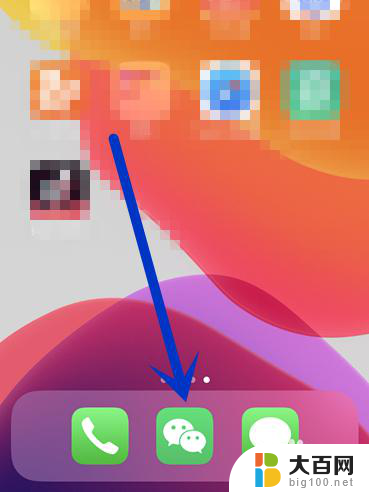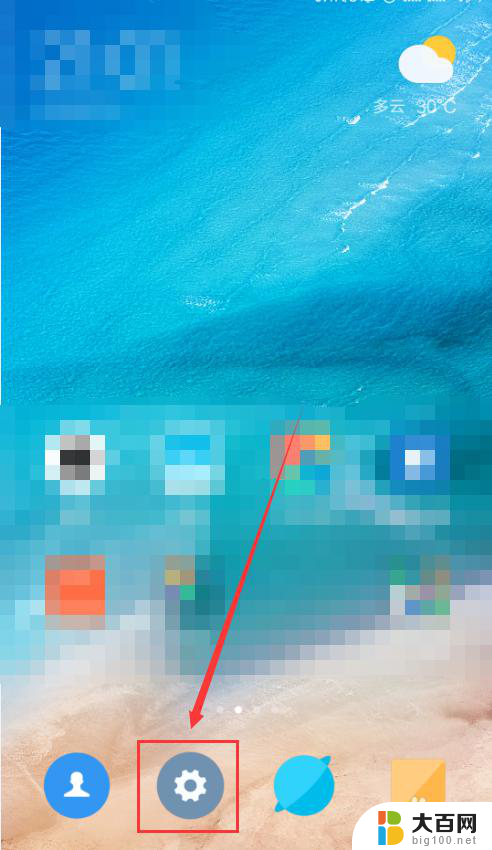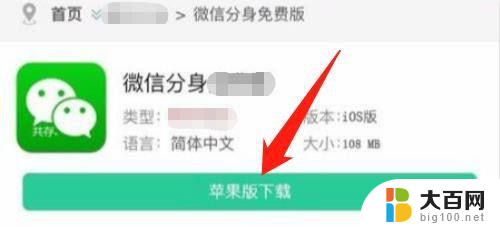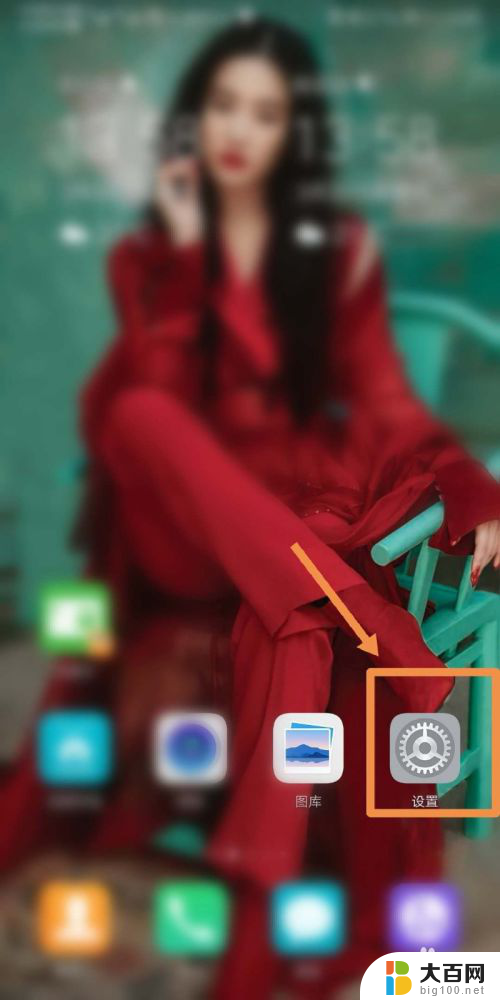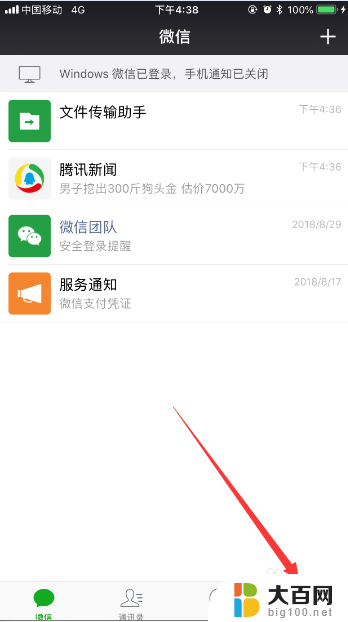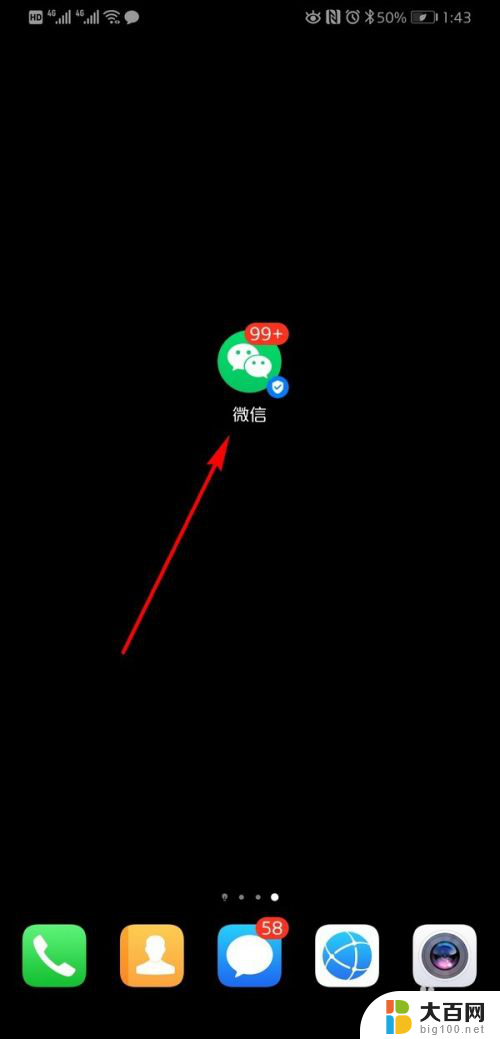华为如何双开两个微信软件 华为手机如何同时登录两个微信账号
华为如何双开两个微信软件,在现代社交网络时代,微信已成为人们日常生活中不可或缺的一部分,对于一些需要同时管理多个微信账号的用户来说,单一登录的限制显得有些不便。幸运的是华为手机提供了双开微信软件的功能,使得用户能够轻松地同时登录两个微信账号。这项功能的出现,不仅解决了用户的需求,同时也展现了华为手机在技术创新方面的进步。华为手机如何实现双开两个微信账号呢?接下来我们将一探究竟。
具体步骤:
1.解锁手机,可以看到当前桌面显示一个微信图标,点击设置。
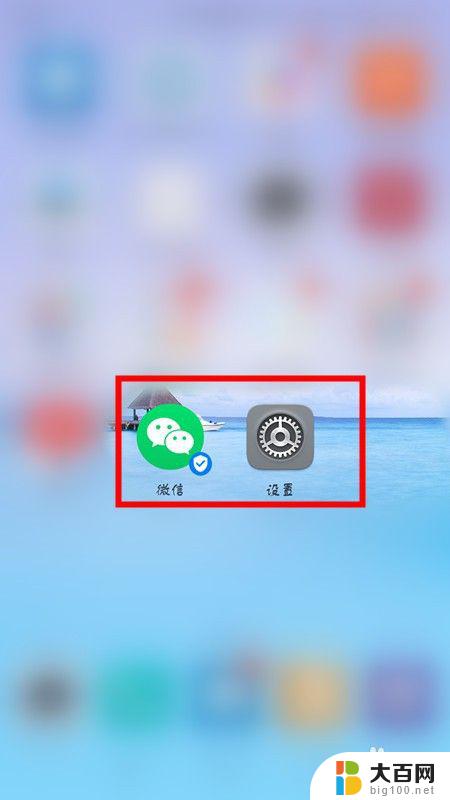
2.进入设置页面,点击应用和通知选项。

3.在应用和通知界面,点击应用分身。
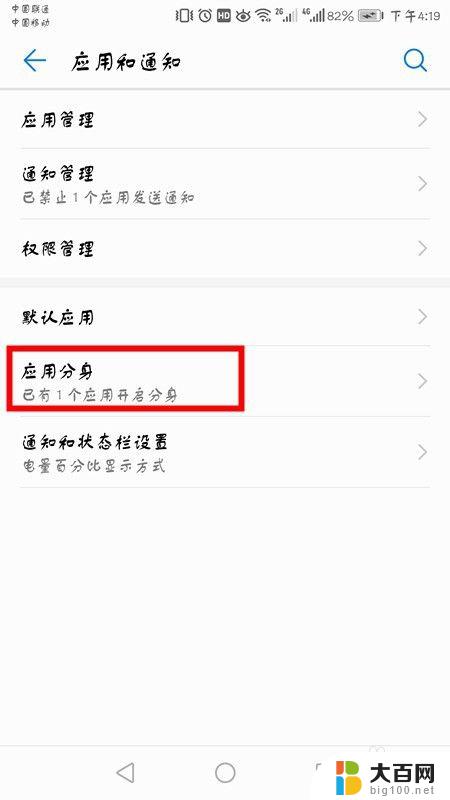
4.可以看到当前显示未分身的软件,选择微信,点击右面开启按钮。

5.开启之后,底部会显示正在创建分身应用。
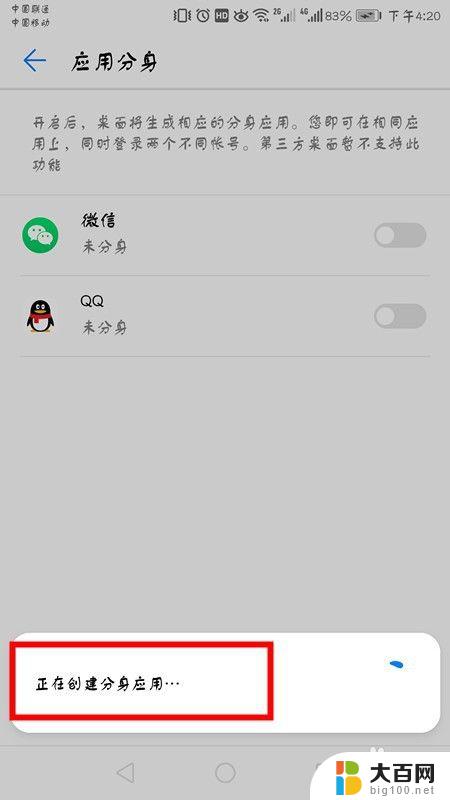
6.成功后返回桌面,会显示两个微信图标。点击登录另一个微信账号即可。
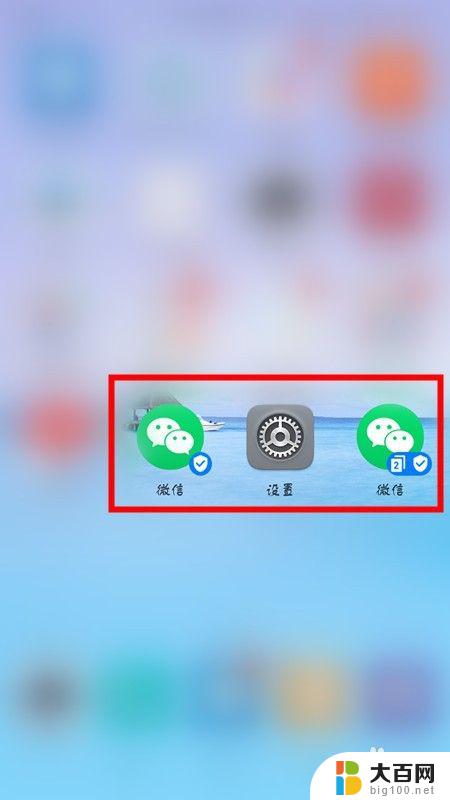
7.方法总结:
1、解锁手机点击设置。
2、选择应用和通知选项,点击应用分身。
3、选择微信,点击右面开启按钮,底部会显示正在创建分身应用。
4、返回桌面,会显示两个微信图标。点击登录另一个微信账号即可。
以上是华为如何在同一设备上运行两个微信应用程序的全部内容,如果您遇到此类问题,可以按照本文所述的方法进行解决,我们希望这篇文章对您有所帮助。